Få tilgang til lagrede passord og annen informasjon i Chrome fra hvor som helst
Chrome leveres med en innebygd passordbehandling for å lagre alle passordene dine og gjør det til en lek å automatisk fylle legitimasjon. Du kan kanskje nyte denne funksjonen på din hjemme- / arbeidsdator, men hva om du vil få tilgang til denne informasjonen fra alle enhetene dine? Heldigvis har Chrome også en datasynkroniseringsfunksjon for å synkronisere de fleste Chrome-dataene dine (inkludert passord) over alle enhetene dine ved hjelp av Google-kontoen din.
I denne artikkelen vil vi vise deg hvordan du kan synkronisere Chrome-dataene dine med alle de andre enhetene dine. Chrome-datasynkroniseringsfunksjonen er også litt sårbar, så vi vil også vise deg hvordan du skal sikre dataene dine mens du utnytter datasynkronisering.
Synkroniserer Chrome-data
Hvis du vil bruke datasynkroniseringsfunksjonen i Chrome, må du logge på Chrome ved hjelp av Google-kontoen din. Chrome bruker Google-kontoen din til å identifisere deg og synkronisere dataene. For å gjøre det, klikk på hovedmenyknappen øverst til høyre (tre horisontale linjer), og velg "Innstillinger" fra menyen.

Øverst vil du se knappen "Logg inn på Chrome;" klikk på den og oppgi Google-kontoens legitimasjon for å logge på.

Etter at du har logget på, blir du umiddelbart bedt om å velge hvilke data du vil synkronisere. Som standard blir alle dataene synkronisert, men du kan velge alternativet "Velg hva du skal synkronisere" fra rullegardinmenyen ovenfor for å velge data selv. Dataene du kan synkronisere inkluderer, Passord, Utvidelser, Apps, Bla gjennom historie, Innstillinger, Bokmerker, Temaer, Autofyll, Åpne faner og Kredittkort.

Google vil også kryptere passordene dine ved hjelp av Google-kontoopplysningene dine for et ekstra sikkerhetslag. Når du klikker "OK", blir alle dine valgte data synkronisert med Google-kontoen din.

Nå er alt du trenger å gjøre, å laste ned Chrome på en av enhetene dine (PC eller Smartphone), og Chrome ber deg automatisk om å logge på med Google-kontoen din for å synkronisere data. Så snart du logger på, blir alle dine valgte data synkronisert med den enheten.
Få tilgang til passord fra hvilken som helst enhet eller nettleser
For passordene dine trenger du ikke nødvendigvis å logge på Chrome for å få tilgang til dem. Google har også en online webportal for å se alle passordene dine. Få tilgang til passwords.google.com fra en hvilken som helst nettleser og skriv inn Google-kontoens legitimasjon. Du vil se alle dine lagrede passord sammen med brukernavn og nettstednavn.

Beskytt Chrome-dataene dine
Når du synkroniserer data med Google-kontoen, setter du faktisk alle dataene dine på nettet. Dette betyr at hvis noen kan få tilgang til Google-kontoen din - som en hacker kanskje - så kan de også få tilgang til alle dataene dine, inkludert lagrede passord. Nedenfor finner du noen trinn du kan ta for å beskytte de synkroniserte dataene.
Legg til 2-trinns bekreftelse på Google-kontoen din
Siden dine synkroniserte data er beskyttet av Google-kontoen, må du først sikre at Google-kontoen din er sikret. Du kan legge til 2-trinns bekreftelse på Google-kontoen din for å gjøre det nesten umulig for en hacker å hacke din konto uten telefonen. I 2-trinns bekreftelse må du oppgi en kort kode (sendt til telefonen) sammen med passordet for Google-kontoen din for å få tilgang til kontoen din.

Du kan sjekke vår detaljerte artikkel for å sikre Google-kontoen din med 2-trinns bekreftelse.
Krypter alle de synkroniserte dataene
Du kan også kryptere alle de synkroniserte dataene med en personlig passord som ingen, men du vet. For å kryptere alle dataene, gå til Chrome "Innstillinger" igjen og klikk på "Avanserte synkroniseringsinnstillinger" -knappen under "Logg inn" -overskriften.

Her velger du alternativet "Krypter alle synkroniserte data med din egen synkroniseringspassord" under "Krypteringsalternativer", og skriv inn passordfrasen to ganger. Når du klikker på "OK", blir alle dataene kryptert ved hjelp av dette passordet. Du blir bedt om å skrive inn denne passordfrasen før du synkroniserer data til en av enhetene dine.

Merk: Passordet er ikke lagret hvor som helst, så du må huske eller skrive det ned et sted. Pass på at du ikke glemmer det, eller du må nullstille synkronisering, da det ikke er mulig å gjenopprette passordet ved hjelp av Google.
Konklusjon
Chromes automatisk datasynkronisering er veldig praktisk å holde dataene dine overalt, og 2-trinns verifisering og datakryptering sørger for at disse dataene forblir sikre. Det bør imidlertid holdes oppmerksom på at alle med fysisk tilgang til enheten din fortsatt har tilgang til disse dataene. Så det anbefales at du i det minste lagrer passordene dine med en tredjeparts passordbehandling som Lastpass for å holde dem trygge.
Hvis du har spørsmål, vennligst gi oss beskjed i kommentarene.



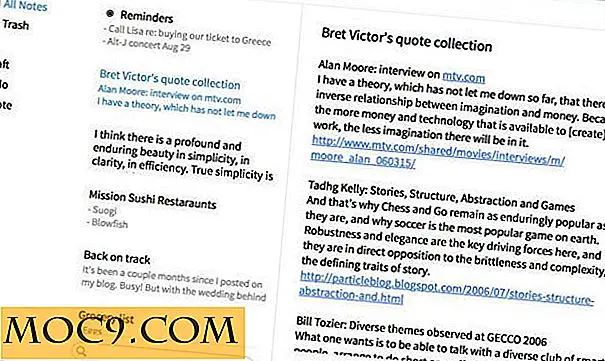
![Beginner's Guide to Sed [Linux]](http://moc9.com/img/sed-null.jpg)


